Mga Bagay na Magagawa Mo Sa Mga Paalala sa Mac (04.26.24)
Karamihan sa atin ay alam kung paano gamitin ang app ng paalala ng Mac upang mag-set up ng mga tipanan, lumikha ng mga listahan ng dapat gawin, at pamahalaan ang aming mga pang-araw-araw na tipanan. Ang application na ito ay dumating bilang pamantayan sa iOS at macOS, kaya karamihan sa atin ay pamilyar dito. Ngunit, ang built-in na app ng paalala ng Apple para sa Mac ay talagang mas malakas kaysa sa maaari mong isipin. Ang pag-andar nito ay hindi limitado sa pag-iimbak ng mga dapat gawin at paglikha ng mga paalala at listahan. Ito ay isang app na naka-pack na tampok na maaaring gawing mas madali at mas organisado ang aming buhay.
Ang app ng paalala ng Mac ay maraming mga kapaki-pakinabang na tampok na hindi alam ng maraming mga gumagamit. Kasama rito ang pagtatakda ng mga prayoridad, mga alerto sa lokasyon, pag-uuri at pagtatrabaho sa maraming mga bintana. Sa artikulong ito, matutuklasan mo ang mga hindi sikat na tampok na ito at kung paano mo masusulit ang app ng Mga Paalala ng Apple.
Paano Buksan ang Mga Listahan sa isang Bagong Window 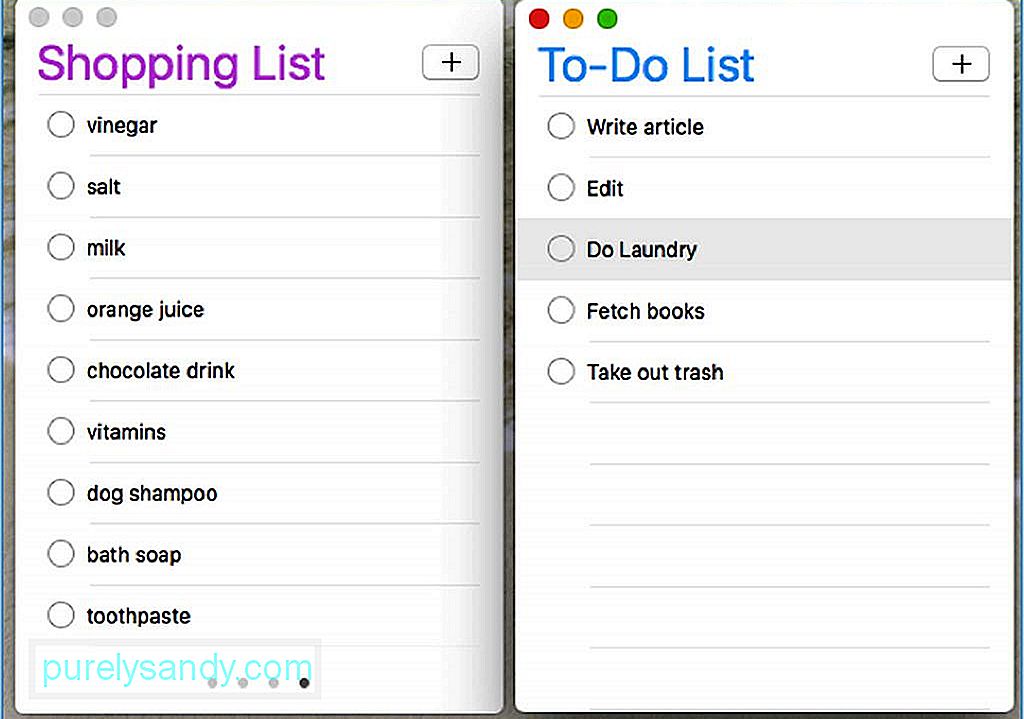
Ang mga Paalala ay isang solong window na app bilang default, na may isang sidebar na ipinapakita ang lahat ng mga listahan na nauugnay sa iyong account. Kapag binuksan mo ang app ng paalala ng Mac, makikita mo ang isang listahan ng iyong mga naka-iskedyul na paalala at menu sa kanang sidebar. Maaari mong piliing itago ang sidebar at mag-focus sa isang partikular na listahan nang paisa-isa. Maaari kang lumipat sa pagitan ng mga listahan sa pamamagitan ng pag-click sa mga tuldok sa ilalim ng window o pag-swipe sa iyong trackpad. Ngunit paano kung nais mong ihambing ang dalawang listahan at kailangan silang pareho upang maging bukas nang sabay? Maaari mong buksan ang isang listahan sa isang bagong window sa pamamagitan ng pag-double click dito sa sidebar o sa pamamagitan ng pag-navigate sa Window & gt; Buksan ang Lista sa Bagong Window. Maaari mong baguhin ang laki sa window at baguhin ang posisyon alinsunod sa iyong mga kagustuhan.
Paano Suriin ang Mga Gawain NgayonIsa sa mga pakinabang ng pagse-set up ng mga paalala ay magpapadala sa iyo ng mga alerto si Siri kapag may takdang kaganapan o appointment. Ngunit kung ikaw ay isang taong nais magplano nang maaga, maaaring hindi sapat ang mga alerto na ito. Ang kakayahang makita ang iyong mga petsa sa isang view ng kalendaryo ay nakakatulong nang malaki sa pamamahala ng iyong mga gawain at to-dos. At ito ang ginagawa ng paalala na app para sa Mac.
Kung nais mong malaman kung ano ang nag-iimbak ngayon, pumunta sa Tingnan & gt; Pumunta sa Ngayon o pindutin ang Cmd + T . Makakakita ka ng isang listahan ng lahat ng mga gawain, tipanan o kaganapan na nakaiskedyul para sa kasalukuyang araw. Kung nais mong tingnan ang mga gawain na napalampas mo kahapon, i-click ang Listahan ng nakaiskedyul sa sidebar. Makikita mo ang lahat ng naka-iskedyul na mga paalala, na kung saan ay napaka kapaki-pakinabang para sa pangmatagalang pagpaplano.Ang pagtingin sa iyong naka-iskedyul na listahan ay maaaring maging napakahusay, lalo na kung mayroon kang maraming mga gawain. Upang maiwasan ang kalat at pagkalito, maaari mong tingnan ang iyong mga gawain sa isang partikular na petsa gamit ang kalendaryo. Upang matingnan ang kalendaryo, i-click ang View & gt; Ipakita ang Kalendaryo at makakakita ka ng isang maliit na kalendaryo sa ilalim ng sidebar. Malalaman mo kung ang isang gawain ay itinalaga sa isang partikular na araw kapag tiningnan mo ang isang tuldok sa ilalim ng petsa.
Itakda at Pagbukud-bukurin ayon sa Mga PriyoridadKung mayroon kang maraming mga gawain at hindi mo alam kung alin upang makitungo muna, tinutulungan ka ng app ng paalala ng Mac na manatili sa track sa pamamagitan ng pagse-set up ng mga priyoridad. Mayroong apat na antas ng priyoridad - Wala, Mababa, Katamtaman, at Mataas. Upang i-set up ang priyoridad ng isang gawain, mag-click sa gawain at gamitin ang mga keyboard shortcut na ito:
- Mababa : Cmd + 1
- Katamtaman : Cmd + 2
- Taas : Cmd + 3
- Wala : Cmd + 4
Kapag na-set up mo na ang mga priyoridad, maaari mong pag-uri-uriin ang mga ito sa pamamagitan ng pag-click sa View & gt; Pagbukud-bukurin Ng & gt; Prayoridad Makikita mo ang pinaka-kagyat na mga gawain sa tuktok at hindi gaanong mahalagang mga gawain sa ibaba.
Iba pang Mga Trick para sa Mac Reminder AppMaraming iba pang mga bagay na maaari mong gawin sa iyong app ng paalala para sa Mac na hindi mo naisip. maaari. Halimbawa, kung napili mo ang isang item sa iyong listahan o sa palagay mo dapat ay kabilang ito sa ibang listahan, i-drag lamang ang item sa listahan kung saan mo ito nais ilipat. Hindi na kailangang kopyahin at i-paste. Siguraduhin lamang na mag-click malapit sa bilog o sa kanang bahagi ng pangalan nito dahil ang pag-click sa pangalan ay mag-uudyok sa iyo upang i-edit ito. Kung kailangan mong pumili ng maraming mga item, mag-click sa Cmd at pumili ng maraming mga item o Shift-click upang pumili ng isang saklaw ng mga item.
Kung nais mong malaman ang karagdagang impormasyon tungkol sa isang item sa iyong listahan, ang karaniwang bagay ang gagawin ay ang pag-click sa pindutan ng impormasyon (i), ngunit ang pag-double click sa item ay pareho lang.
Kung nais mong i-edit o i-update ang isang item, Ctrl- o i-right click sa kaliwa ng item upang makita ang iyong mga pagpipilian. Maaari mong markahan ito bilang nakumpleto o tanggalin, kopyahin, i-cut at i-paste. Maaari mo ring ilipat ang takdang petsa sa bukas, ilipat ang paalala sa ibang listahan, itakda ang antas ng priyoridad o mag-set up ng isang alerto. Isa pang tala: upang tanggalin ang isang item o isang listahan, piliin lamang ito at pindutin ang Tanggalin. Napakadali at napakabilis kaysa sa pagmamarka sa mga ito bilang kumpleto.
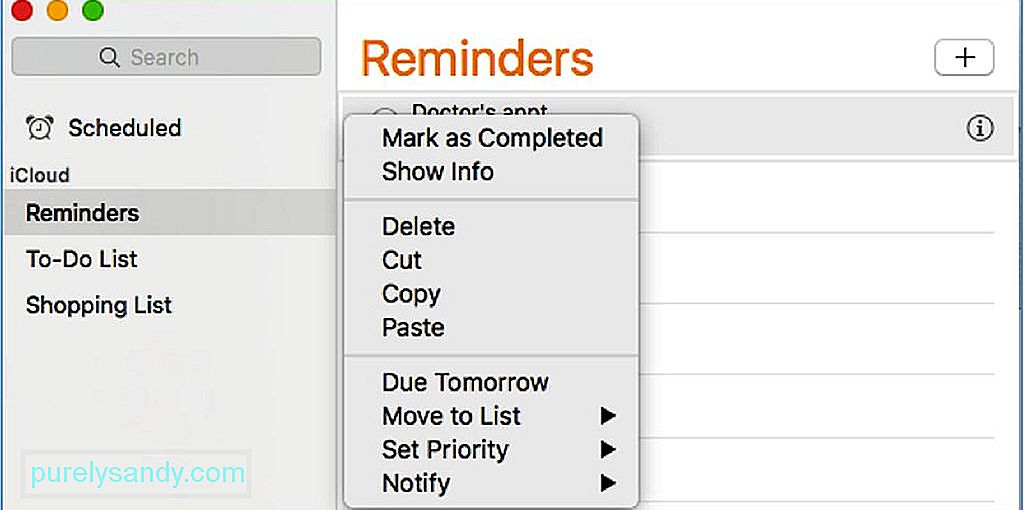
Mayroong higit pa sa app ng Mga Paalala kaysa sa napansin. Bagaman maaaring hindi ito isang app na puno ng lakas, ang pag-alam sa maliliit na trick na ito ay ginagawang mas madali upang gumana ang iyong paraan sa paligid ng app at i-maximize ang mga pakinabang nito.
Ang mga paalala ay isang magaan na app, ngunit maaaring ito ay medyo pilit para sa iyong Mac, lalo na kung mayroon kang iba pang mga app at pagproseso na tumatakbo nang sabay. Pagbutihin ang pagganap ng iyong Mac sa pamamagitan ng pagpapalakas ng iyong RAM gamit ang isang app tulad ng Outbyte MacRepair. Sinusuri at tinatanggal nito ang mga file na basura at binabawas ang memorya ng iyong computer para sa isang mas mabilis at mas maayos na pagganap
Youtube Video.: Mga Bagay na Magagawa Mo Sa Mga Paalala sa Mac
04, 2024

